20 лучших программ для просмотра и редактирования PDF
В этой статье мы рассмотрели популярные приложения для работы с PDF: от онлайн-сервисов и бесплатных программ с открытым исходным кодом до профессионального платного софта. Среди них вы обязательно найдете оптимальный вариант под разные задачи.
Программы для Windows, MacOS и Linux
Онлайн-редакторы PDF
Сравнительная таблица
Для мобильных устройств
Программы для Windows, MacOS и Linux
Онлайн-редакторы PDF
Сравнительная таблица
Для мобильных устройств
Программы для Windows, MacOS и Linux
Бесплатный софт для просмотра и редактирования PDF имеют лишь базовые возможности. Они не могут полноценно править текст или изменять форматирование, но позволяют добавлять надписи и изображения, ставить подписи, разделять документы на части, конвертировать их в другой формат и т. п.
Для базового редактирования PDF-файлов подойдет сервис PDF24. Если нужно полноценно отредактировать исходную верстку, стоит попробовать Sejda PDF. В бесплатном варианте у нее есть определенные лимиты, но программа не накладывает водяной знак, в отличие от аналогов.
Платный софт предлагает более широкую функциональность: можно править и форматировать текст, работать с изображениями, менять верстку. Большинство таких программ имеют пробные версии с лимитом по времени использования, урезанными функциями или другими ограничениями вроде водяного знака.
Для полноценной работы с PDF без ограничений можно использовать Master PDF Editor или Wondershare PDFelement — их можно без проблем оплатить из России.
- Платформа: Windows, онлайн.
- Лицензия: бесплатно.
- Русский интерфейс: есть.
В первую очередь это онлайн-сервис, однако есть и полноценное приложение. Онлайн-инструменты и программа для редактирования полностью бесплатны. Нет лимитов по доступным возможностям, времени использования, размеру и количеству файлов.
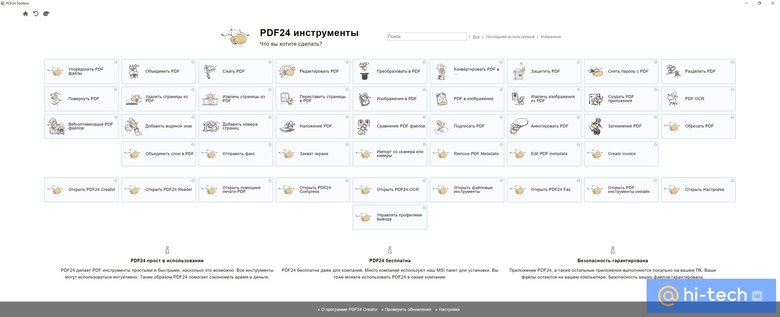
PDF24 Creator представляет собой набор конкретных функций: создание PDF из изображений, перестановка и удаление отдельных страниц, сжатие, объединение или разделение, удаление пароля, конвертация и многое другое.
Из недостатков — ограниченные возможности по редактуре. Можно накладывать текстовые блоки и фигуры, делать произвольные пометки карандашом, но редактировать исходную верстку нельзя. Как вариант, можно распознать текст через OCR и сохранить файл в формате Word, а затем уже править его, но форматирование при этом может сбиться.
- Платформа: Windows, MacOS, Linux.
- Лицензия: бесплатно.
- Русский интерфейс: есть.
Foxit Reader — в первую очередь предназначен для просмотра (можно легко читать книги с экрана монитора или просматривать другой цифровой контент). Возможности по редактированию довольно скудные. С его помощью можно просматривать и печатать документы, делать пометки и оставлять комментарии, заполнять формы, накладывать штампы, ставить подписи, выделять слова и предложения, создавать закладки и т. п.
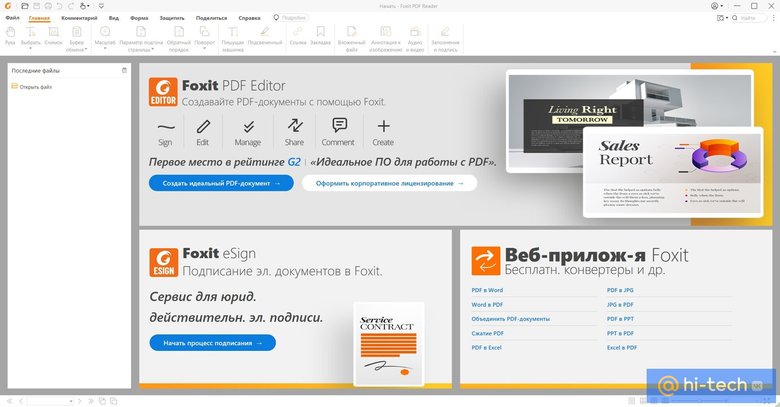
Foxit Reader не поможет, если нужно сжать или конвертировать файлы, добавить или вырезать отдельные листы, изменить текст. Возможности конвертации минимальные. Из достоинств стоит отметить наличие инструментов для совместной работы — возможности комментировать и поделиться файлом.
PDFsam Basic — мультиплатформенное приложение с базовыми функциями
- Платформа: Windows, MacOS, Linux.
- Лицензия: бесплатно.
- Русский интерфейс: есть.
Простая программа с открытым исходным кодом, которая напоминает PDF24, но заметно уступает в функциональности. Основные возможности ограничиваются объединением и разделением, извлечением и поворотом страниц.
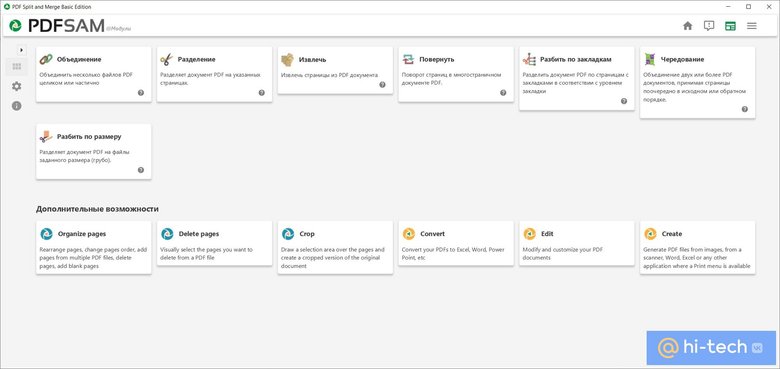
Преимущества у программы все же есть, именно поэтому программа и попала в список. Во-первых, это поддержка не только Windows, но и других операционных систем. Во-вторых, наличие портативной сборки, которую можно носить на флешке и использовать без интернета (при запуске сработал SmartScreen, однако VirusTotal ничего не обнаружил).
Есть и более продвинутое решение от тех же разработчиков — PDFsam Enhanced. Однако она стоит от $69 до $129 в год в зависимости от функциональности, что довольно дорого, к тому же российские банковские карты платежная система не принимает.
Sejda PDF — возможность редактировать текст в бесплатной версии
- Платформа: Windows, MacOS, Linux, онлайн.
- Лицензия: условно-бесплатно, есть премиальный тариф.
- Русский интерфейс: нет.
Программа напоминает PDF24, где каждое типовое действие тоже вынесено в отдельную функцию (сжатие, объединение, конвертация в JPEG и другое). Однако Sejda PDF отличается более широкими возможностями редактирования. В частности, доступно не только добавление нового текста, но и правка исходного документа.
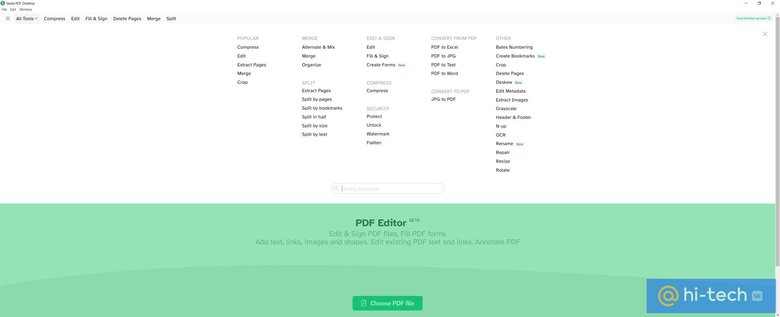
При этом ограничения бесплатной версии довольно гуманные. В основном они касаются количества доступных действий в день, размера файлов, количества страниц. Но главное, что программа не накладывает водяной знак на сохраненный документ.
К недостаткам стоит отнести не самые широкие возможности по редактуре. Если нужно поправить что-то не сильно сложное, то Sejda PDF отлично справится. Если же предстоит полноценная работа с документом: изменение изображений или сложное форматирование, то лучше присмотреться к полнофункциональным редакторам. Учитывайте также, что оплатить подписку российской картой нельзя.
- Платформа: Windows, MacOS, Linux.
- Лицензия: 2100 рублей.
- Русский интерфейс: есть.
Мощный софт для редактирования PDF от российских разработчиков. Интерфейс довольно нагруженный, но в целом удобный и в нем можно быстро разобраться. Все важные операции вынесены на отдельные кнопки, а панели инструментов гибко настраиваются под свои предпочтения.
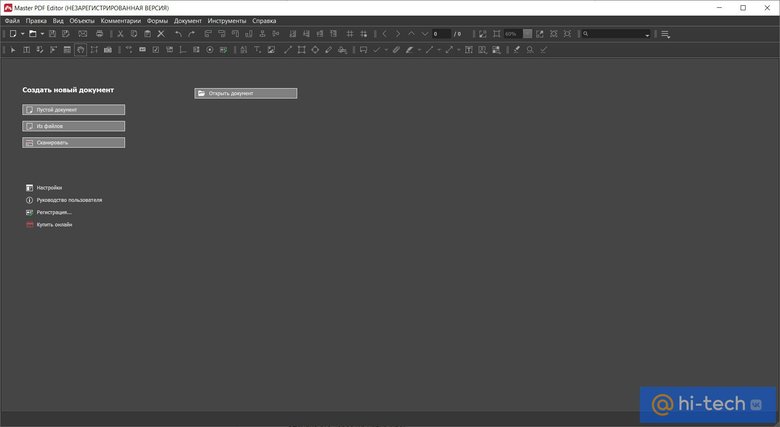
В демо доступны все инструменты, но накладывается водяной знак, поэтому для полноценного использования придется купить лицензию. Стоимость для физических лиц составляет 2100 рублей. Так как компания российская, проблем с платежами не возникнет. На фоне остальных платных программ такая цена не кажется высокой.
Из достоинств можно отметить наличие подробного руководства на русском языке. Также разработчики предлагают техническую поддержку и обновления в течение года после покупки. Отличный вариант для тех, кто много и часто работает с документами.
- Платформа: Windows, MacOS, iOS, Android.
- Лицензия: $35,99 на три месяца, $79,99 на год или $99,99 бессрочно (без учета скидок).
- Русский интерфейс: есть.
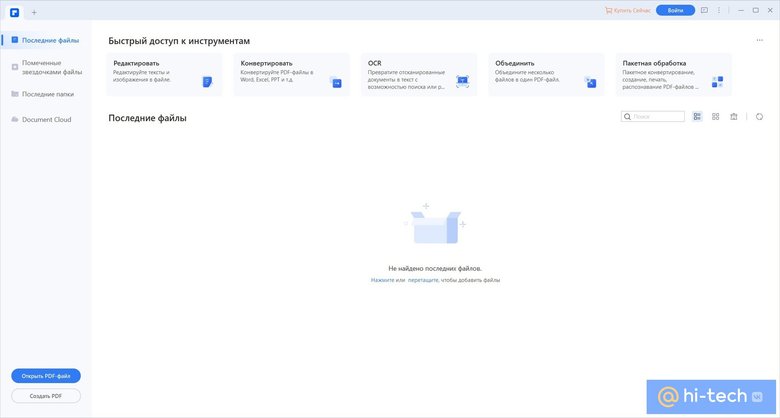
Программное обеспечение от компании Wondershare (о другом их софте читайте также в статье «Топ-25 лучших редакторов для монтажа видео») имеет простой интерфейс, поэтому разобраться будет несложно. При этом все важные возможности на месте. Можно полноценно редактировать, добавлять и удалять изображения, создавать аннотации и даже убрать водяные знаки, которые оставил другой софт. Также доступен конвертер и другие полезные инструменты, позволяющие объединять PDF, извлекать страницы, распознавать текст, выводить на печать.
Перед покупкой можно скачать пробную версию, в которой множество ограничений, в том числе сохранение с водяными знаками. Недостатком также можно назвать сравнительно высокую цену, но проблем с оплатой нет. Пользователи из России могут использовать Qiwi.
- Платформа: Windows, Mac, iOS, Android.
- Лицензия: бесплатно.
- Русский интерфейс: есть.
Reader DC можно считать официальной программой для просмотра PDF, ведь именно компания Adobe изначально и разработала этот формат. Программа отлично справится с простыми задачами: просматривать, подписывать, заполнять, комментировать или печатать документы.
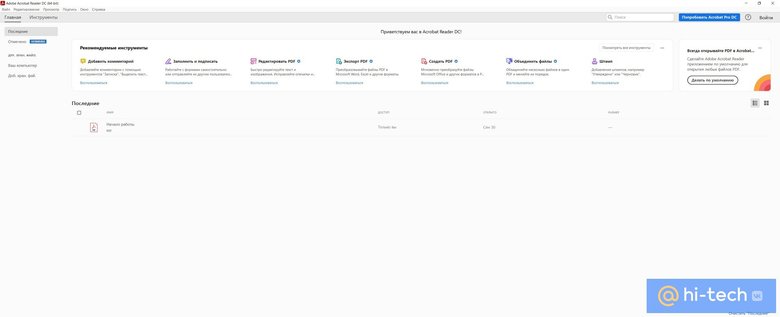
В целом это удобный и качественный инструмент (как и другие продукты компании), и его однозначно стоит попробовать. Приложение для ПК можно скачать с официального сайта, а мобильные версии из магазинов Google Play и App Store.
Для более сложного редактирования нужен Acrobat Pro DC, но купить лицензию на территории РФ проблематично. Обратите внимание, что при скачивании софта стоит снять галочки с установки дополнительного софта от McAfee. В остальном это одна из самых функциональных программ на рынке.
Из недостатков стоит отметить, что Reader DC — это скорее условно-бесплатная программа, которая навязчиво рекламирует платную версию. В интерфейсе ридера присутствуют премиум-функции, при клике на которые требуются переход на премиум тариф.
Прочие программы
LibreOffice — альтернатива Microsoft Office, свободно распространяемый офисный пакет, который можно использовать для открытия и распознавания PDF. Отлично подойдет для работы с документами без сложного форматирования и изображений. Кроме того, позволяет выводить файлы на печать, а также сохранять их в формате Word, Excel и PowerPoint.
Foxit PDF Editor — корпоративное решение с упором на безопасность, профессиональные функции и работу в группах. Мы не рекомендуем эту программу для домашнего использования. Уже на начальном этапе у неопытных пользователей могут возникнуть сложности, так как программа предлагает множество опций при инсталляции (кстати, установочный файл имеет размер более 800 мегабайт). Тем не менее у программы есть пробный период на 14 дней.
Infix — неплохой редактор PDF с простым и локализованным интерфейсом. Однако в демо-режиме накладывается водяной знак, а оплатить полную версию с российской карты нельзя.
PDF Commander с первого раза установить не получилось. Установочный файл не хотел открываться, так как система выдавала предупреждение о вредоносной программе, при этом проверка VirusTotal показала 6 срабатываний. Установка пошла только после отключения Microsoft Defender. Вероятно, антивирус реагировал на инструменты «Яндекса» (при установке не забудьте снять соответствующие галочки). В остальном это простой редактор с удобным интерфейсом, однако функциональность не дотягивает до Master PDF Editor. Стоимость без учета скидок составляет от 980 до 2940 рублей. Доступен пробный период на 5 дней.
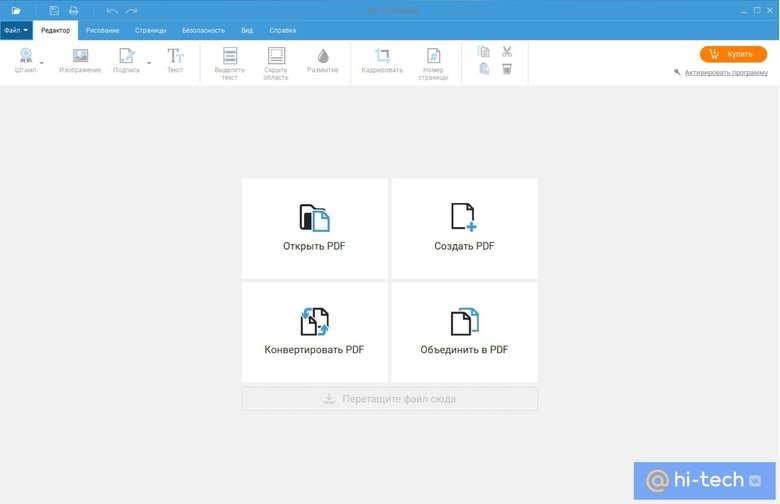
PDF‐XChange Editor — мощный редактор с довольно сложным интерфейсом, который напоминает классические офисные пакеты. В бесплатной версии доступно 70% функций (по словам разработчиков), всеми остальными тоже можно пользоваться, но на страницу будет помещен водяной знак. К сожалению, недоступны именно те возможности, которых ждешь от редактора в первую очередь. Это правка текста, изменение изображений, перемещение страниц и т. п. Купить премиум-версию PDF‐XChange нельзя, так как продажи для пользователей из России и Беларуси приостановлены. Есть также бесплатный просмотрщик — PDF-XChange Viewer.
Soda PDF — популярный сервис для редактирования PDF, но на текущий момент, компания не работает с пользователями из России и Беларуси. Это касается как онлайн-сервиса, так и приложений.
PDFChef — редактор PDF-файлов от компании Movavi. К сожалению, она не представлена на российском сайте компании, а на международном ее невозможно оплатить. Пробный период дается на 7 дней. Тем не менее, без оплаты можно пользоваться простыми онлайн-инструментами.
PDF24 — подробнее об этой программе мы писали в начале статьи. Онлайн-инструменты для редактирования PDF-файлов ничем не уступают приложению. Если нужен онлайн-редактор, то в первую очередь стоит попробовать именно этот сервис.
iLovePDF — популярный онлайн-сервис для работы с PDF, также для загрузки доступны редакторы для Windows, MacOS, iOS и Android. На бесплатном тарифе в вебе доступно 26 инструментов, но есть ограничения на количество и размер файлов (подробнее их можно посмотреть тут). А вот десктопная программа, по сути, представляет из себя обычный ридер, так как практически все возможности заблокированы. При этом российские карты для оплаты подписки не подойдут.
PDF Candy выделяется большим количеством доступных инструментов — 47 в онлайн-версии. Если вы не нашли какую-то функцию в других сервисах, есть вероятность, что в PDF Candy она есть. Из недостатков можно отметить необходимость каждый раз ждать очереди на обработку. Возникает ощущение, что это сделано искусственно и не зависит от реальной загруженности сервиса на текущий момент. Кроме того, бесплатно можно выполнить только два действия в час. Это касается как онлайн-версии, так и приложения для компьютера. Однако в приложении обработка файлов начинается без задержек.
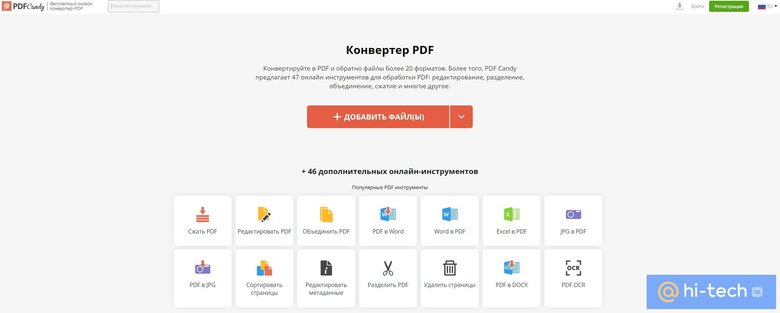
PDFescape — онлайн-версия доступна только на английском языке. В бесплатном варианте имеет урезанную функциональность, но в ней удобно аннотировать документы, а также добавлять текст, изображения ссылки и другие объекты. Десктопный PDFescape предлагает больше возможностей. Во-первых, есть русский язык. Во-вторых, можно полноценно редактировать документы. Требуется платный тариф, но банковские карты РФ не подходят. При регистрации можно активировать пробный период на 5 или 7 дней в зависимости от доступных функций.
Smallpdf — мультиплатформенное решение для работы с PDF-файлами. Поддерживает операционные системы Windows, MacOS, iOS, Android, также есть расширение для браузера и веб-приложение. Из преимуществ — облачная синхронизация между устройствами. Интерфейс более удобный и продуманный, чем у PDF24, но в бесплатной версии есть ограничения (например, недоступно сильное сжатие). К недостаткам также можно отнести высокую стоимость — подписка обойдется в $108 за год. Карты РФ не принимаются, а пробную версию на 7 дней без платежных данных активировать нельзя.
LightPDF (ранее ApowerPDF) позволяет полноценно редактировать текст онлайн — на фоне конкурентов это серьезное достоинство. Из недостатков есть ограничения на размер файла (не более 5 мегабайт) и количество операций в день на бесплатном тарифе. Есть также десктопное приложение, но на фоне конкурентов оно выглядит не очень привлекательно. Если не оплатить подписку, то накладывается водяной знак, к тому же во время работы у нас возникли проблемы с кириллическими шрифтами, несмотря на то, что сама программа русифицирована.
Сравнительная таблица
| Название | Платформа | Лицензия | Русский интерфейс | Особенности |
|---|---|---|---|---|
| PDF24 | Windows, онлайн | Бесплатно | Есть | Редактура и конвертация документов без водяных знаков |
| Foxit Reader | Windows, MacOS, Linux | Бесплатно | Есть | Для просмотра, подписи, комментирования и заполнения документов |
| PDFsam Basic | Windows, MacOS, Linux | Бесплатно | Есть | Базовые функции, есть портативная сборка |
| Sejda PDF | Windows, MacOS, Linux, онлайн | Условно-бесплатно, есть премиум-версия (оплата картой РФ не проходит) | Нет | Бесплатная версия без водяных знаков, полноценная редактура текста |
| Master PDF Editor | Windows, MacOS, Linux | Условно-бесплатно, есть пробная версия (2100 рублей) |
Есть | Полнофункциональная редактура |
| Wondershare PDFelement | Windows, MacOS, iOS, Android | Условно-бесплатно, есть пробная версия (без учета скидок: $35,99 на три месяца, $79,99 на год или $99,99 бессрочно). | Есть | Полнофункциональная редактура |
| Adobe Acrobat Reader DC | Windows, MacOS, iOS, Android | Бесплатно | Есть | Для просмотра, подписи, комментирования и заполнения документов |
| LibreOffice | Windows, MacOS, Linux | Бесплатно | Есть | Просмотр, распознавание, сохранение в PDF и форматы Word |
| Foxit PDF Editor | Windows, MacOS, iOS, Android, онлайн | Условно-бесплатно, есть пробный период (оплата картой РФ не проходит) | Есть | Для бизнеса |
| Infix | Windows, MacOS | Условно-бесплатно, есть пробная версия (оплата картой РФ не проходит) | Есть | В демо-режиме накладывается водяной знак |
| PDF Commander | Windows | Условно-бесплатно, есть пробный период (оплата картой РФ не проходит) | Есть | Для создания, конвертации и базовой редактуры документов |
| PDF‑XChange Editor | Windows | Условно-бесплатно, есть премиум-версия (оплата картой РФ не проходит) | Есть | Полнофункциональная редактура, есть портативная версия |
| Soda PDF | Недоступна для РФ | Недоступна для РФ | Недоступна для РФ | Недоступна для РФ |
| Movavi PDFChef | Windows, MacOS, онлайн | Условно-бесплатно, есть пробный период (оплата картой РФ не проходит) | Нет | Онлайн-инструменты сохраняют документ без водяного знака |
| iLovePDF | Windows, MacOS, iOS, Android, онлайн | Условно-бесплатно, есть премиум-версия (оплата картой РФ не проходит) | Есть | Онлайн, есть ограничения на количество и размер файлов |
| PDF Candy | Windows, онлайн | Условно-бесплатно, есть премиум-версия (оплата картой РФ не проходит) | Есть | Онлайн, бесплатно доступно два действия в час |
| PDFescape | Windows, онлайн | Условно-бесплатно, есть премиум-версия (оплата картой РФ не проходит) | Перевод есть только в десктопной версии | В онлайн-версии удобно аннотировать документы, а также добавлять текст, изображения ссылки и другие объекты |
| Smallpdf | Windows, MacOS, iOS, Android, онлайн | Условно-бесплатно, есть премиум-версия (оплата картой РФ не проходит) | Есть | В онлайн-версии есть ограничения по количеству файлов и доступных операций |
| LightPDF | Windows, MacOS, iOS, Android, онлайн | Условно-бесплатно, есть премиум-версия (оплата картой РФ не проходит) | Перевод есть только в десктопной версии | Полноценная редактура текста в бесплатной онлайн-версии |
Приложения для мобильных устройств
Adobe Fill & Sign — как понятно из названия, это бесплатное приложение предназначено в первую очередь для заполнения и подписи PDF-документов. Можно подготовить типовую форму с вашими данными (имя, адрес и т. п.), чтобы моментально заполнять соответствующие поля. Также можно создать подпись для подстановки в документы, чтобы каждый раз не расписываться заново.
Adobe Scan предназначено в первую очередь для сканирования. Основные функции доступны бесплатно, а премиум-тариф предлагает дополнительные возможности: экспорт в форматы Word, Excel, PowerPoint, объединение и сжатие, установка пароля, распознавание текста (OCR) и другое. Процесс сканирования происходит автоматически. Пользователю нужно лишь навести камеру на бумажный документ. Также доступен минимально необходимый набор инструментов для обработки получившихся фото или любых других картинок.
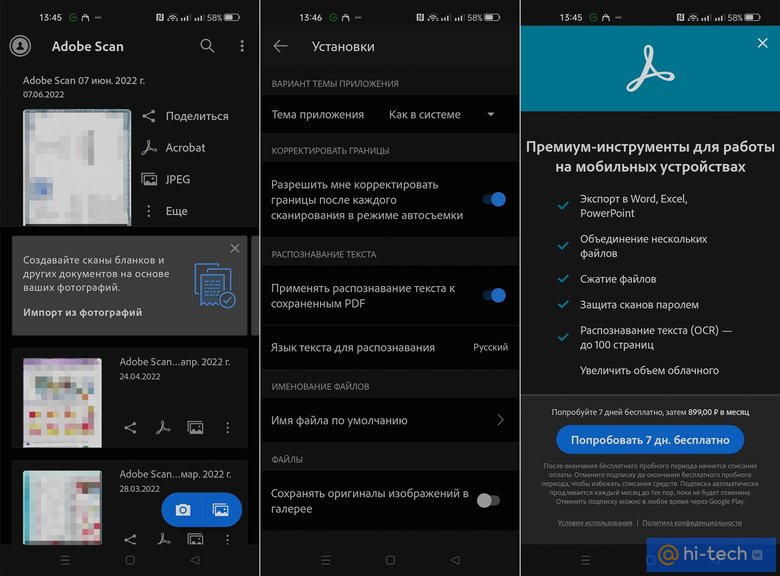
PDF Reader Pro — популярное мобильное приложение для просмотра и редактирования с высокими рейтингами и отличными отзывами в Google Play и App Store. Дизайн минималистичный, но при этом доступны все важные функции: сканирование, аннотирование, подпись, заполнение форм, конвертация, сжатие и даже полноценное редактирование документа. В Google Play программа бесплатная, в App Store придется заплатить $19.99 (также есть встроенные покупки). Из недостатков можно отметить не очень хороший перевод.
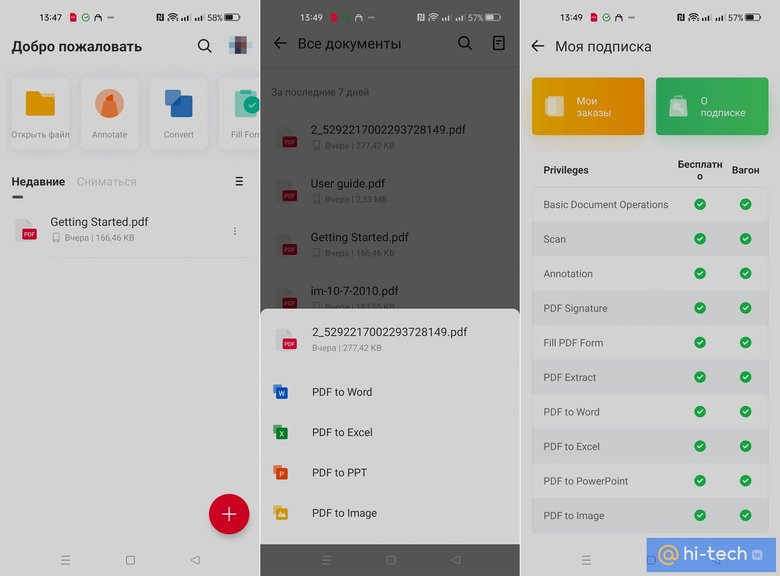
PDF Reader — простое бесплатное приложение, позволяющее открывать и просматривать PDF на мобильных устройствах. Как минимум его можно использовать для чтения, однако есть и дополнительные возможности. Можно объединять, разделять, аннотировать и подписывать документы.
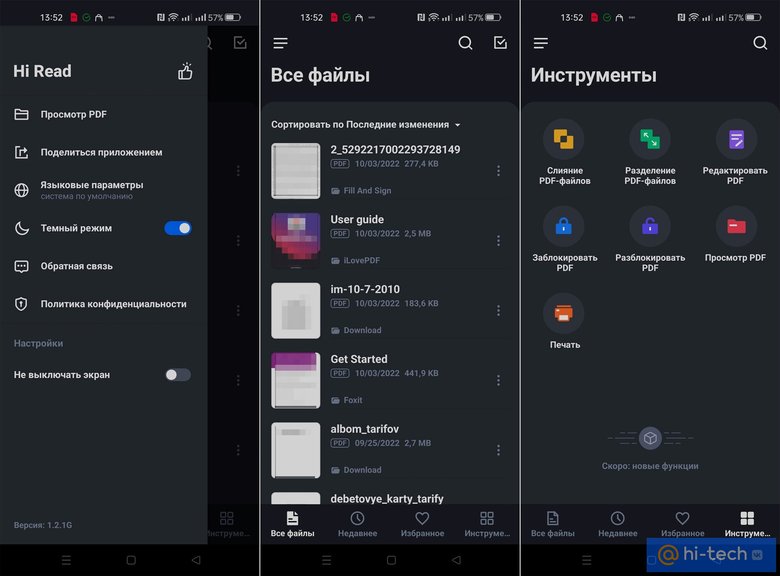
PDF-XChange Viewer
для Windows
PDF-XChange Viewer — небольшая и полнофункциональная программа для просмотра файлов в формате PDF. Сочетает в себе огромный список возможностей, высокое качество и быстродействие. Имеет многоязычный интерфейс.
Основные функции приложения:
- Просмотр и печать файлов формата PDF. Во время просмотра можно менять размер шрифта в документах, увеличивать или уменьшать картинки, внедрённые в документы.
- Удобная навигация при просмотре многостраничных PDF документов.
- Возможность просмотра несколько PDF документов одновременно.
- Поддержка просмотра зашифрованных PDF файлов.
- Настраиваемая область просмотра и панелей инструментов. Экспорт и импорт настроек.
- Добавление комментариев и аннотаций (стикеров) для любого PDF-файла. Позволяет делать отметки (заметки) добавляя текст или объекты.
- Извлечение текста.
- Конвертация документов PDF в графические форматы BMP, JPEG, TIFF, PNG и другие. Создание на основе графических файлов PDF документов.
- Интеграция в программы-переводчики (ABBYY Lingvo, Translate It!).
- Имеет плагины для MS IE и для Firefox.
- Возможность отсылать по электронной почте PDF файл непосредственно из окна просмотра.
- Добавление и поддержка пользовательских штампов (Custom Stamps) из любого файла изображения или PDF-файла и буфера обмена.
- Поддерживает работу с вкладками.
- Полностью поддерживает javascript.
Что нового в PDF-XChange Viewer 2.5.322.10?
- Исправлены ошибки.
ТОП-сегодня раздела «PDF»
WinScan2PDF 9.34
Небольшая бесплатная портативная утилита, позволяющая сканировать документы с помощью…
Foxit Reader 2025.1.0.27937
Foxit Reader — компактная и шустрая программа просмотра и печати PDF файлов, добавления комментариев, заполнению форм и подписи документов PDF…
PDF Reader 5.5
Простой в использовании инструмент для просмотра PDF-файлов. Приложение поставляется с…
Отзывы о программе PDF-XChange Viewer
Cat про PDF-XChange Viewer 2.5.322.10 [28-12-2022]
Очень удобный и быстрый.
11 | 7 | Ответить
элина про PDF-XChange Viewer 2.5.322.10 [14-04-2021]
Почему , в программе при распечатывании файла нет кнопки выбора принтера
12 | 13 | Ответить
dapar19 про PDF-XChange Viewer 2.5.322.10 [10-12-2020]
по-моему один из лучших если не лучший
13 | 12 | Ответить
Циферий про PDF-XChange Viewer 2.5.322.9 [19-11-2018]
Конвертнул мангу с пиксива на отличненько. Сканлейтер одобряет.
15 | 13 | Ответить
Тиныч про PDF-XChange Viewer 2.5.322.8 [27-02-2018]
Крутое приложение, есть поворот любой страницы
11 | 12 | Ответить
PDF is a widely accepted file format because of its great portability and compact size. However, viewing PDFs is only possible with the right PDF reader installed on your system. You may access the default PDF readers, like Windows Reader in Windows 7, but third-party software needs to be installed for advanced functioning.
Since exploring the market for efficient and compatible software is challenging, this article offers a compiled list of 10 leading PDF readers for Windows 7. So without further ado, let’s plunge into this detailed guide!
| 📶How many we tested | 20 PDF Reader for Windows 7 |
| 💻Devices we used | 1 Dell PC with Windows 7 |
| ⏰Time Duration | 2 Weeks |
| ✅What we value | Compatibility, Functionality, Performance, Pros&Cons |
| 🙋🏻♂️Most recommendable | EaseUS PDF Editor |
PDF Reader for Windows 7 Free Download
Here are the top 10 PDF readers for Windows 7 users, along with their pros & cons. Let’s explore!
| Products | Feature | Cons | Rate |
|---|---|---|---|
|
EaseUS PDF Editor |
Vast range of features and extra efficient processing | Not available for Mac users | ★★★★★ |
|
Soda PDF |
Provide 3D page view function | The desktop version is only for Windows | ★★★★★ |
| Adobe Acrobat | Easily handle and quickly navigate through the complete PDF | Let you access limited features compared to other software | ★★★★★ |
| Sumatra PDF Reader | A lightweight document-viewing software | Lack of latest advanced functions | ★★★★ |
| Foxit PDF Reader | Satisfy basic PDF reading needs | May crash while working | ★★★★ |
| Slim PDF | Super speedy and convenient | Come up with only basic features | ★★★★ |
| Nitro Pro | Offer a variety of valuable PDF reading options | Offer slow functioning for large PDFs | ★★★★ |
| Icecream PDF Editor | Managing and annotating PDF files | Lack of multiple features in the free version | ★★★★ |
| PDF-Xchange Editor | Offer powerful editing tools to share PDFs | Leave watermarks in the free plan | ★★★★ |
| PDFill FREE PDF Tools | Provide plenty of free PDF tools | The menu of tools is a bit overwhelming | ★★★★ |
1. EaseUS PDF Editor ★★★★★
Among PDF readers for Windows 7, EaseUS PDF Editor puts it at the top of the list due to its vast range of features and extra efficient processing. You can rotate a PDF clockwise or anticlockwise and use the zoom-in/out function to fit the page per your viewing needs. This PDF editor also offers page display and page navigation features for your ease.
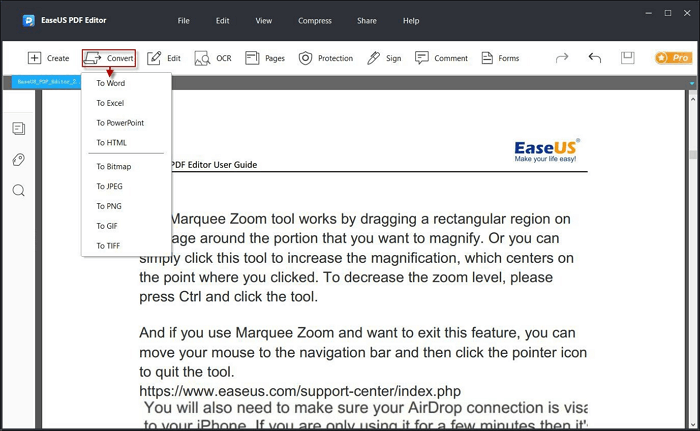
Whether you have to add Bates numbers or find & replace the desired text, this software assists you. Even collaborating with your team members while reading PDFs becomes easier than ever. Lastly, you can make it work as an editor, converter, or best page remover besides a PDF reader.
⭕Pros
- Help you create, split, and merge multiple PDFs
- Let you compress the PDF size without losing quality
- Assist you in adding watermarks, signs, and password
❌Cons
- Not available for Mac users yet
- Subscription is necessary for advanced functioning
2. Soda PDF ★★★★★
Soda PDF is a user-friendly PDF managing tool that is valuable for offline and online users. You can use its PDF managing capabilities, such as viewing, creation, conversion, editing, etc.
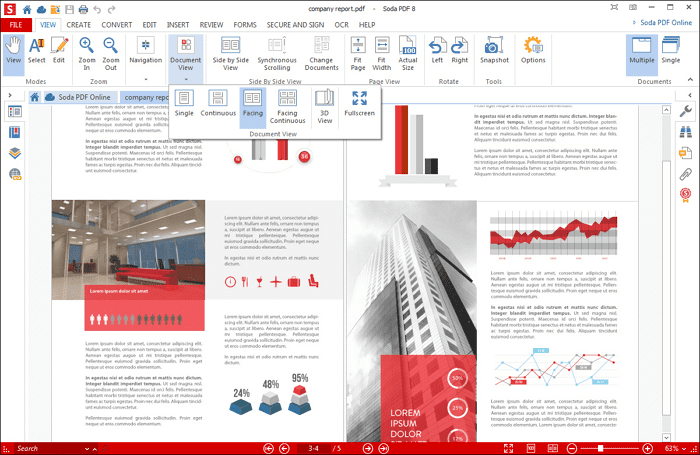
As far as its PDF reader tool is concerned, it lets you view PDFs by adjusting its Zoom level and rotating its orientation. Even you can quickly compare PDF files to notice the changes.
⭕Pros
- Provide you with the 3D page view function
- Support Cloud storage platforms to import a PDF
- Let you take screenshots to the clipboard and share
❌Cons
- Require you to sign up even for the trial version
- The desktop version is only for Windows users
3. Adobe Acrobat ★★★★★
If you are looking for an advanced and well-known PDF reader, Adobe Acrobat is the best choice. This software assists you ideally with whether you need to view, create, or combine different PDF files.
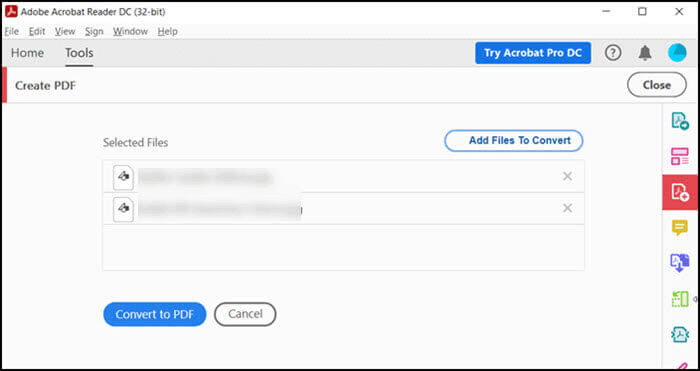
It lets you easily handle and quickly navigate through the complete PDF. With its Liquid Mode, reading the file becomes super easier. So you can adjust various reading settings, i.e., line spacing, font size, etc.
⭕Pros
- Offer simple and fast processing
- Compatible with Windows, Mac, iPhone, Android
- Extract tables from PDF
❌Cons
- Exporting PDFs may take a considerable amount of time
- Let you access limited features compared to other software
4. Sumatra PDF Reader ★★★★
Sumatra PDF reader is ideal for those Windows 7 users who need free software that is capable of loading their documents quickly. Not only does it offer a fast system but also easy-to-understand features.
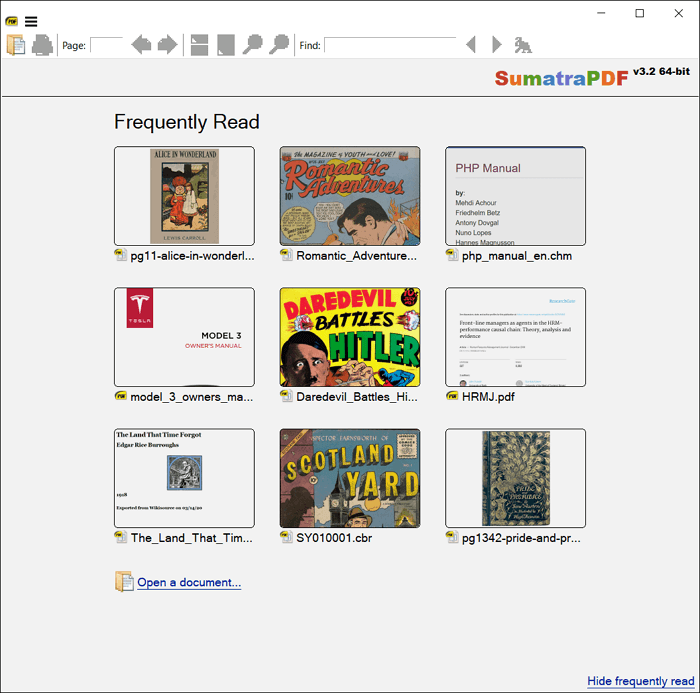
In addition, you must not worry if the document gets closed midway while reading. It’s because this software automatically opens the PDF page from where you left off.
⭕Pros
- A lightweight document-viewing software
- Support various file formats, i.e., PDF, EPUB, etc.
- Offer high scrolling speed at 100% zoom level
❌Cons
- Lack of latest advanced functionalities
- The interface design is a bit outdated
5. Foxit PDF Reader ★★★★
If you are searching for a PDF reader that can satisfy your basic PDF reading needs, Foxit PDF Reader must be your way to go. You can quickly view the PDF files such as resumes or portfolios using its auto scroll and full-screen feature.
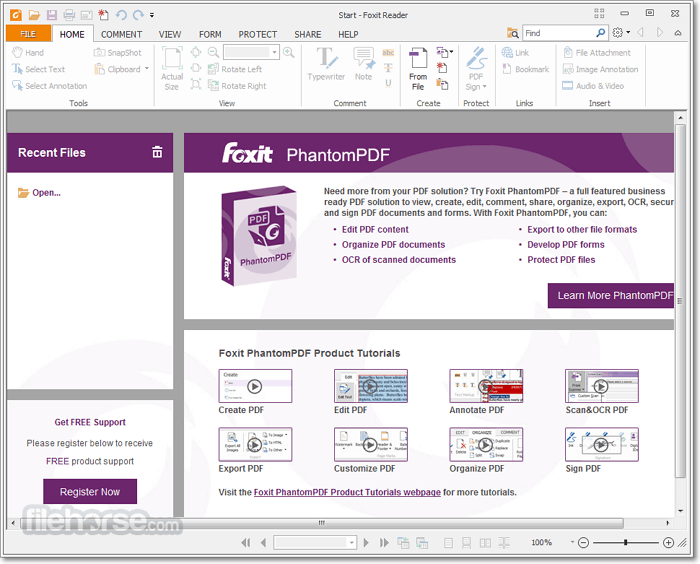
Moreover, it offers an easy reading experience because of its reflow view option, with which you can set the display as desired. Even setting the position of various objects is possible using elements like grids, rules, rulers, and guides.
⭕Pros
- Provide you with add-ons for Mac and Windows users
- Give you Product Representation Compact of 3D files
- Let you manage comments in a simpler manner
❌Cons
- The software may crash while working
- Bring multiple issues on Windows 7
6. Slim PDF ★★★★
Slim PDF is another free download PDF reader for Windows 7 users. It is an efficient replacement for Adobe Acrobat Reader for those who don’t want to use the additional advanced features. Also, its minimalist interface with simple editing tools makes it a super speedy and convenient tool.
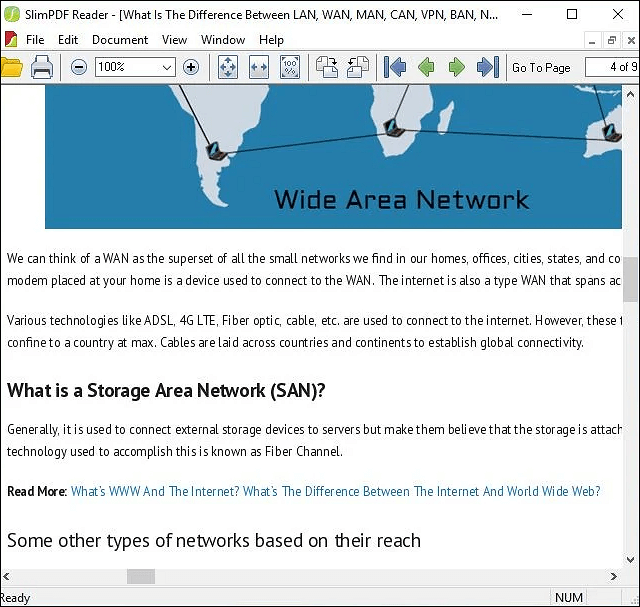
From rotating pages to printing the complete PDF, you can do anything. Even you can use the search tool to find the required phrases or words.
⭕Pros
- A very lightweight PDF reader
- Intuitive navigation, suitable for beginners
- Help you magnify the document for a better view
❌Cons
- Come up with only basic features
- It does not offer customer support
7. Nitro Pro ★★★★
Nitro Pro is a remarkable PDF reader for Windows 7 users, offering a variety of valuable PDF reading options. It can highlight in PDF, and its annotation feature allows you to insert sticky notes to make reading easier.
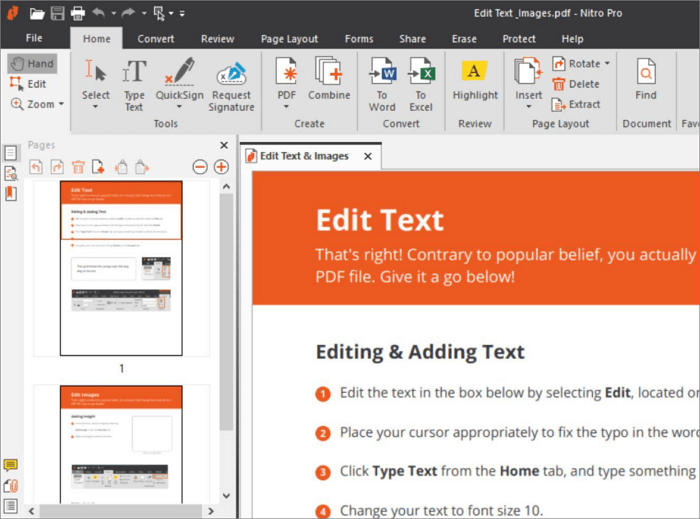
Moreover, you can customize your PDF files while reading with likable orientation, fonts, and colors. Even it lets you create, review, sign, and share documents. Simply, this software is an excellent combination of advanced functionalities and usability.
⭕Pros
- Allow you to drag & drop PDFs into the software
- Help you handle feedback, such as comments
- Provide you with quick rotation and zoom feature
❌Cons
- The interface design is not up to date
- Offer slow functioning for large PDFs
8. Icecream PDF Editor ★★★★
Though the name implies only its modern editing capabilities, Icecream PDF Editor enhances your PDF viewing experience to the next level. It facilitates you in managing and annotating a PDF file within no time.
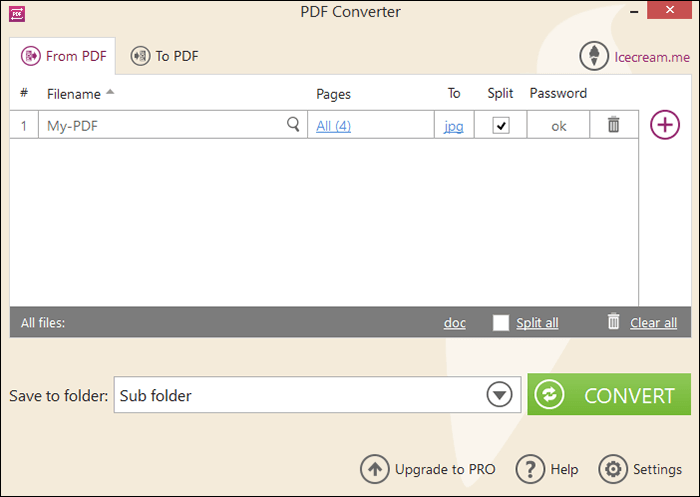
Besides, you can edit or fill in PDF forms using its unique tools. Even it helps you rotate & resize, change style & position, and edit other contents as desired.
⭕Pros
- Let you highlight text, add stamps, etc.
- Support the easy navigation and search function
- Help you edit the metadata of your PDFs
❌Cons
- Lack of multiple features in the free version
- The dashboard needs to be a little organized
9. PDF-Xchange Editor ★★★★
PDF-Xchange Editor is a safe & secure PDF reader that comes up with a helpful list of features, including PDF creation, editing, annotating, converting, OCR, etc. You can zoom in/out, rotate, resize, and split the document if required.
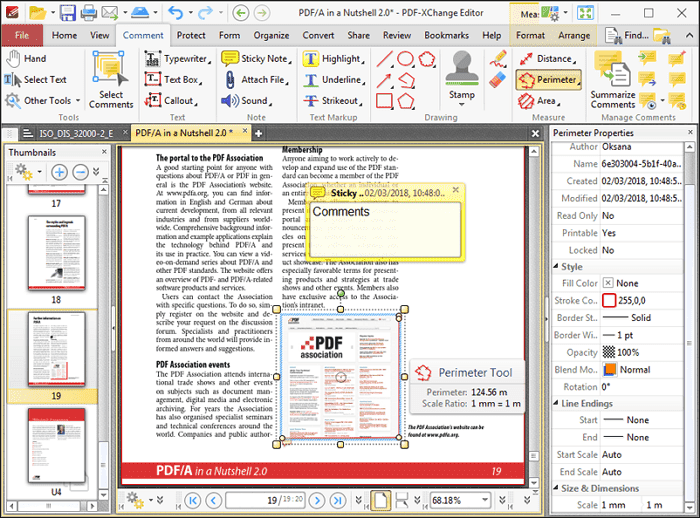
Even the text search and find function is available with ease. Also, you can add bookmarks, leave comments, and review or share the PDF. Lastly, it is not only lightweight but also super fast when compared to similar software.
⭕Pros
- Offer powerful editing tools to share PDFs
- Provide you with a good value for the price
- Ensure easy processing without any lag
❌Cons
- Its interface lacks the intuitive element
- Leave a watermark on exported PDFs in the free plan
10. PDFill FREE PDF Tools ★★★★
PDFill is a comprehensive software for Windows 7 users with plenty of free PDF tools, including a PDF reader. Whether you need to split, reorder, rotate, crop, or reformat the PDF pages, it assists you in every task.
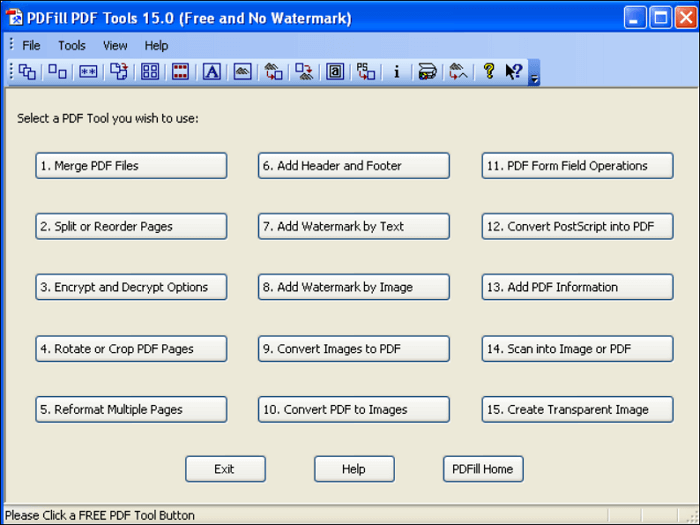
Along with that, you can merge PDF files, convert PDF to images for free, and add textual/image watermarks. Even it allows you to encrypt or decrypt the password whenever required.
⭕Pros
- Easy to use without affecting the output quality
- Offer free services for personal and commercial use
- Assist you in reordering or deleting the pages of a PDF
❌Cons
- The menu of tools is a bit overwhelming
- Unable to perform some functions like designing
Conclusion
To conclude, ten leading PDF reader for Windows 7 has been discussed in this guide. Each one has its own set of key features, pros, and cons. You can pick up the one that best fits your demands. However, the most recommended one is EaseUS PDF Editor.
It does not only help you view, add signatures, password-protect your PDF files, and compress PDFs to 2MB or less. Even you won’t lose the document quality while processing. So let us give it a try once.
PDF Reader for Windows 7 FAQs
Along with the above-detailed information, here are some necessary FAQs to look at:
1. How do I open a PDF file on my computer without Adobe?
Though Adobe Acrobat is mainly used for all PDF-related tasks, you may also go for any other PDF manager if needed. To open a PDF file on your computer without Adobe, you can use EaseUS PDF Editor, Soda PDF, Foxit PDF Reader, Nitro Pro, and many more.
2. Does Windows have a built-in PDF viewer?
Windows always offer a built-in PDF viewer for its users. For example, Windows 7 comes up with the default PDF reader. However, Windows 10 and above offer the Microsoft Edge platform to view, review, and print PDF files.
3. Why can’t I install Adobe Reader on Windows 7?
Certain situations prevent you from installing Adobe Reader on Windows 7. These are mainly the browser cookies and security settings. You must change the browser and check your settings once to resolve this issue.
4. What program opens PDF files on Windows 7?
Multiple software is available in the market that can assist you in opening PDF files. However, EaseUS PDF Editor is the most recommended one. The simple and quick functioning with a wide range of unique features makes this a leading choice for users.
A light-weight yet powerful PDF Viewer to open and read PDF files on Windows 7.
Free
Provide a standalone embeddable PDF Viewer for windows application developers.
Trial
A free portable PDF viewer/reader application for Windows, Linux
Free
Add search for text and continuous scroll PDF viewer capability to your .NET apps.
Demo
PDF DRM document security software with copy, print, and expiry controls.
Free
Fast open pdf sdk activex, search the text in multipage PDF files
Trial
Add PDF and TIFF viewing and Continuous scroll capability to your .NET applications.
Demo
ActiveX component which enables your application to display PDF files.
Trial
Control the PDF display in your applications.
Trial
Enables your web applications to display and interact with PDF files.
Trial
Перед вами список программ для чтения PDF-файлов. Мы отобрали приложения с удобным интерфейсом и универсальным набором инструментов для разных версий Windows, Linux или iOS. Список актуален и регулярно обновляется, а некоторые программы — например, PDF Commander — даже входят в Реестр российского ПО.
Как выбрать, чем редактировать PDF? Для удобства программы разбиты на категории:
- «Просмотрщики» — это программы без дополнительных возможностей, в которых можно читать файл, оставлять комментарии.
- С помощью «Конвертеров» можно переделывать, например, текстовый документ в PDF и обратно.
- «Сканеры и принтеры» помогают переносить электронные документы на бумагу и наоборот.
- У «Редакторов» PDF-файлов самый широкий функционал. Как правило, они рассчитаны на офисный документооборот.
Вот что умеют редакторы:
- организовывать документ — добавлять, удалять и упорядочивать страницы, разделять и объединять файлы;
- редактировать содержимое с помощью функции распознавания текста, выделять главное цветом, добавлять изображения и печати, подписывать документ электронными подписями;
- извлекать информацию — копировать картинки, таблицы, схемы, текст и прочее.
Некоторые программы для работы c PDF универсальны и предлагают более широкий набор функций: например, некоторые редакторы позволяют конвертировать или распечатывать файл.
